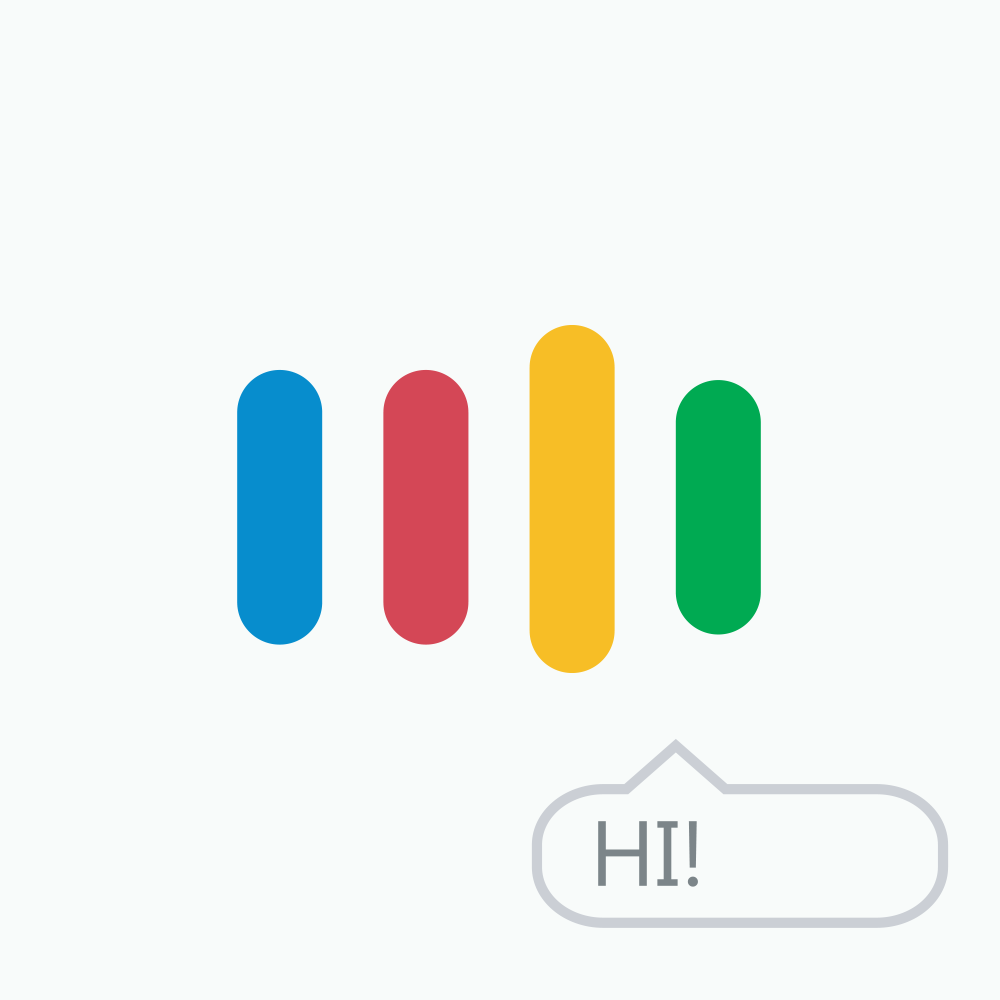Façonnez votre vie avec ces paramètres de l'assistant Google
Publié: 2019-10-03L'application Google Assistant n'était qu'une partie du Pixel de Google, mais plus tard, voyant sa réponse, elle a été introduite avec tous les téléphones Android pour offrir un confort aux utilisateurs mobiles. Alors, commençons par explorer ce qu'est exactement Google Assistant et comment utiliser les commandes de Google Assistant.
Qu'est-ce que l'Assistant Google ?
L'application Google Assistant est le moyen intelligent de recherche de nouvelle génération à l'aide de Google. L'application est conçue pour interagir avec vous et partager les résultats de recherche vocale qui correspondent le mieux à votre requête. Il recherche non seulement mais répond également à votre tâche simplement en donnant des commandes vocales.
Siri d'Apple, Cortana de Microsoft et Google Assistant sont conçus sur la même plate-forme basée sur l'IA pour prendre des commandes et effectuer des tâches sur votre smartphone.
Juste avec l'interaction vocale, vous pouvez effectuer une variété de tâches sur votre téléphone Android, telles que jouer de la musique, planifier une réunion, configurer un rappel ou régler des alarmes, etc. Vous pouvez également contrôler à distance certains des appareils domotiques s'ils sont connectés au même réseau.
Appareils compatibles avec l'Assistant Google
Eh bien, la taille du seau des appareils compatibles avec Google Assistant n'est pas si grande, mais avec les appareils qu'il prend en charge, cela ne vous décevra pas.
L'application Google Assistant est disponible sur presque tous les smartphones Android, les appareils iOS et les smartphones Windows, une large gamme d'enceintes Google Home, notamment Google Home Max, Google Home Mini et des écrans intelligents tels que Google Home Hub ou Google Next Hub Max.
La prise en charge de Google Assistant ne s'arrête pas là, il est également intégré à une vaste gamme d'appareils tiers, tels que des haut-parleurs, une smartwatch et certaines voitures hybrides.
L'efficacité de Google Assistant
Google Assistant prend non seulement les commandes vocales, mais il interagit également avec vous et comprend votre requête. Par exemple, si vous demandez : "Qui était le capitaine de l'équipe indienne de cricket lors de la coupe du monde 2011 ?" Il répondra "Mahendra Singh Dhoni" et vous demanderez ensuite "Quel était son âge?". Google Assistant comprendra que vous parlez de MS Dhoni et répondra "30 ans" comme son âge à l'époque où il a remporté la coupe du monde.
"Astuce : Vous pouvez utiliser votre voix pour lancer l'Assistant en disant "Ok, Google" ou "Hey, Google". Cela doit être activé et configuré dans l'application Google Assistant."
Exigence de base
Pour utiliser l'application Assistant Google, votre téléphone ou votre tablette doit disposer des éléments suivants :
- Android 5.0 ou supérieur
- Application Google 6.13 ou supérieure
- Services Google Play
- 0 Go de mémoire
Comment utiliser l'assistant Google ?
Vous pouvez suivre les étapes suivantes pour régler les paramètres de l'Assistant Google.
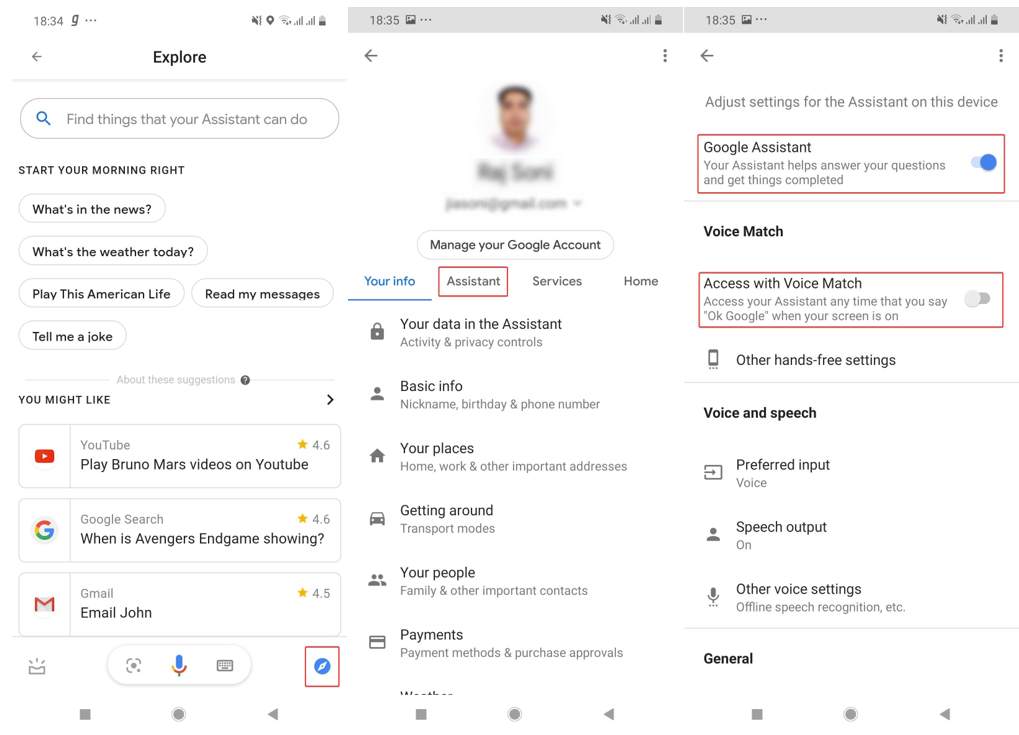
Étape 1. Déverrouillez votre smartphone ou votre tablette Android, appuyez longuement sur le bouton Accueil ou dites "Ok Google" ou "Hey Google".
Étape 2. Dans le coin inférieur droit, appuyez sur "Explorer et vos affaires".
Étape 3. Allez dans le coin supérieur droit de l'écran, appuyez sur votre photo de profil ou vos initiales, puis appuyez sur "Paramètres" et suivez "Assistant".
Étape 4. Sous "Appareils assistants", appuyez sur votre téléphone ou votre tablette.
Étape 5. Activez ou désactivez Google Assistant.
Laissez votre voix ouvrir l'assistant Google
Si vous souhaitez qu'il ne devienne actif qu'avec votre voix, suivez les étapes 1 à 4 des paramètres de l'assistant Google comme mentionné ci-dessus, puis activez "Accès avec Voice Match".
Lisez aussi: Comment Google Assistant est meilleur qu'Apple Siri et Alexa
Qu'est-ce que Google Assistant peut faire pour vous ?
Les commandes de Google Assistant peuvent effectuer plusieurs tâches et nous faciliter la vie avec des commandes vocales et en agissant comme notre assistant personnel. Voyons ce qu'il peut faire pour nous.
Effectuer une recherche d'images Google
Si l'objectif Google est installé sur votre téléphone, vous pouvez aller de l'avant et obtenir des détails et agir sur vos photos. La sélection d'une image avec la commande de l'assistant Google peut vous aider à trouver plus d'informations sur les objets qui vous entourent. Par exemple, le lieu, la recette d'un plat du menu, etc.
Ouvrez les applications simplement avec votre voix
Appuyez et maintenez le bouton d'accueil de votre smartphone pour activer l'assistant Google est actif, demander à ouvrir ou donner une tâche à une application particulière. En donnant simplement des commandes vocales, vous pouvez ouvrir toutes les applications installées et y effectuer une tâche.
Déverrouillez votre téléphone sans toucher
À l'aide des paramètres de l'Assistant Google, vous pouvez configurer votre téléphone pour qu'il se déverrouille à l'aide de votre voix. Suivez les 5 étapes ci-dessus pour activer l'application Google Assistant et vous trouverez "Accès avec Voice Match". Configurez simplement la correspondance vocale et cela ouvrira le téléphone pour vous.
Répondez à un quiz et testez votre expertise
Pour répondre à un quiz ou tester votre expertise, vous pouvez simplement lancer Google Assistant en disant "Ok, Google" ou "Hey, Google" et une fois que cela vous aide, dites "J'ai de la chance". Il lancera des jeux-questionnaires avec un certain nombre de participants et de niveaux de difficulté.
Obtenir des résultats sportifs sur Google Assistant
Vous pouvez toujours rester à jour avec les scores de vos équipes sportives préférées en posant simplement des questions comme "Parlez-moi de l'actualité sportive", "Quelle est la liste des All Blacks ?", "L'Inde joue avec quelle équipe ?", "Quel est le score du match de cricket d'aujourd'hui ? » etc.
Réservez des billets de cinéma avec l'Assistant Google
Ouvrez l'application Google Assistant et recherchez des films en fonction du titre, des cinémas près de chez vous. Appuyez sur l'heure du spectacle dans les résultats et vous serez dirigé vers la page de réservation de billets où vous pourrez sélectionner le nombre de billets et procéder à la sélection des sièges et au paiement. (Vous pouvez également laisser Google remplir les informations de facturation si vous n'êtes pas inquiet pour la sécurité.)
Mettez en file d'attente vos films et émissions préférés
La commande Google Assistant peut également mettre en file d'attente vos films et émissions préférés avec une simple commande vocale. Il vous suffit de dire « Jouez à Jack Ryan sur Amazon » et si vous avez une application Amazon connectée, la diffusion commencera sur-le-champ.
Laissez Google Assistant lire les actualités pour vous
Google Assistant peut lire les dernières nouvelles pour vous. Si votre assistant Google est activé, il vous suffit d'appuyer sur le bouton d'accueil et de le maintenir enfoncé et, lorsque cela vous aide, de dire : "Dites-moi les nouvelles". L'application Google Assistant affichera une liste de sources d'actualités avec des diffusions audio en direct ou récentes parmi lesquelles choisir.
Envoyer un message vocal à l'aide de Google Assistant
Lorsque vous conduisez ou que vous avez les mains occupées, vous pouvez simplement donner à Google Assistant la commande de se réveiller et d'envoyer des messages vocaux ou des messages texte à l'aide de WhatsApp ou de SMS. Activez simplement Google Assistant et dites "Envoyer un message vocal à XXX" où XXX est le récepteur, une fois qu'il ouvre la console, vous pouvez prononcer le message vocal. Désormais, l'application Google Assistant vous propose des options pour lire, modifier, envoyer ou annuler le message vocal. Une fois que vous avez donné la commande correspondante, il enverra le message. Vous pouvez utiliser la même méthode pour envoyer un message texte à l'aide de l'envoi de SMS.

Obtenez des conseils sur les endroits où faire du shopping, manger, boire ou s'arrêter
La commande Google Assistant peut vous donner les meilleures suggestions en fonction de votre emplacement, du produit que vous recherchez, du panier d'achat en ligne ou des meilleurs restaurants autour de vous. Demandez simplement "Hey, Google, où puis-je trouver la Smart TV LG la moins chère ?", "Dis-moi le meilleur restaurant chinois autour de moi !", "Les meilleurs hôtels autour de moi à moins de 250 $"
Écoutez votre musique préférée à l'aide de Google Assistant
Si vous êtes connecté à une application musicale, par exemple Amazon Music, vous pouvez simplement demander à Google Assistant "Jouer l'album rétro des années 80 sur Amazon Music" et il commencera à jouer votre musique préférée.
Demandez à Google Assistant de prévoir la météo pour vous
Chaque smartphone dispose d'une application de prévision météo intégrée. Si vous planifiez un voyage ou avez généralement hâte de connaître les prévisions météorologiques, demandez simplement "Hey, Google, quel temps fera-t-il en Floride pour les 2 prochains jours ?" Google Assistant vous montrera les prévisions horaires et quotidiennes demandées pour la Floride.
Consultez vos e-mails et vos rendez-vous à l'aide de Google Assistant
Si vous souhaitez que Google Assistant affiche vos e-mails Gmail, dites simplement "OK Google, montre-moi mes e-mails". L'application Google Assistant ouvrira votre client de messagerie configuré et affichera vos e-mails. Les paramètres de Google Assistant ne sont pas conçus pour lire les messages pour le moment, mais il peut ouvrir des e-mails individuels avec des commandes telles que "Ouvrir le courrier de Jack Smith". De même, si vous dites "Ok Google, dis-moi mes rendez-vous aujourd'hui !" il racontera vos rendez-vous répertoriés pour ce jour-là.
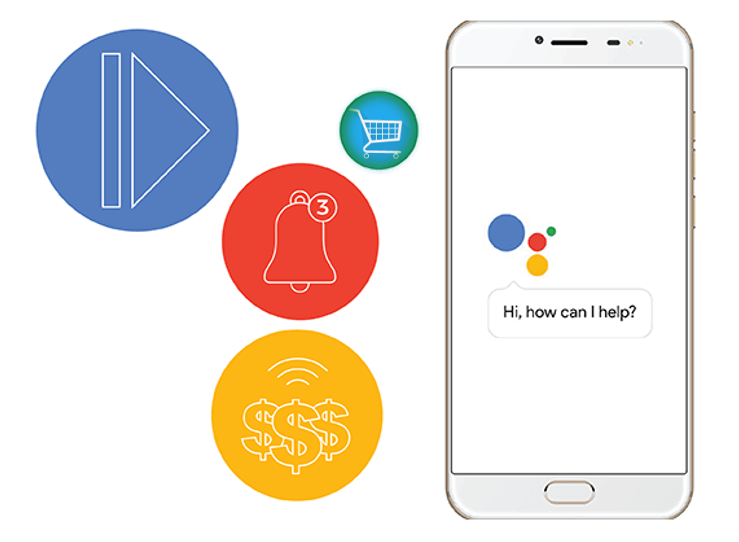
Demander à l'Assistant Google d'ajouter des articles à votre liste de courses
Parfois, nous nous souvenons d'articles en quelques secondes et souhaitons les ajouter à notre panier. Cela peut être fait en donnant une simple commande à Google Assistant pour l'ajouter à notre panier. Par exemple, "Ajouter de la nourriture pour chien dans mon panier Amazon" l'ajoutera en arrière-plan si vous avez installé et connecté une application Amazon.
Obtenez des suggestions Google pour les vacances ou planifiez votre voyage
L'application Google Assistant peut vous aider à planifier votre voyage en fonction de la météo et du type d'endroit que vous demandez. Par exemple, vous pouvez demander "Planifiez mon voyage d'ici à l'Himalaya entre le 25 décembre et le 31 décembre ". Google Assistant vous montrera les meilleurs itinéraires par Route, par Air, Train et vous montrera les horaires et les options de réservation selon votre choix.
Traduire entre les langues à l'aide de Google Assistant
Google Assistant utilise le service Google Translate pour traduire n'importe quelle langue dans la langue souhaitée. Il peut être vocal ou textuel selon vos préférences. Google Assistant peut également servir d'interprète entre la troisième langue et votre langue de sélection. Vous pouvez donner des commandes telles que "Hey Google, sois mon interprète italien" ou "Aide-moi à parler espagnol" et l'application Google Assistant commencera à convertir d'autres langues dans votre langue préférée. Chaque fois que vous voulez arrêter, dites simplement « Arrêter », « Quitter » ou « Quitter ».
Planifiez un itinéraire et laissez l'Assistant Google vous guider
Bien que Google Maps soit assez bon pour vous guider avec vos itinéraires vers un voyage, les paramètres de Google Assistant peuvent également être une ressource utile dans votre navigation d'itinéraire en ligne. Par exemple, vous pouvez donner à Google Assistant la commande pendant la navigation d'appeler quelqu'un ou d'envoyer un message texte ou vocal, ou de jouer votre numéro préféré. Vous pouvez également demander "Quelle route est-ce ?", "Station-service la plus proche de chez moi", "Afficher le trafic" ou "Masquer le trafic", "Éviter les autoroutes" ou "Autoriser les autoroutes", "Afficher la vue satellite" ou "Masquer le satellite afficher » ou « Quitter la navigation » pour tenter votre chance.
Les calculs sont facilités avec Google Assistant
Il est facile de demander : "Ok Google, qu'est-ce que 389 * 496 ?" plutôt que de sortir la calculatrice et de le faire vous-même. Vous pouvez également lui poser des questions complexes comme "Ok Google Si 5 hommes peuvent faire un travail en 9 heures, combien de temps faudra-t-il à 27 hommes pour le terminer ?"
Demander à l'Assistant Google de mémoriser des choses pour vous
C'est facile de dire : "Ok Google, j'ai oublié la clé de la chambre dans la cuisine !" et l'application de rappel apparaîtra pour vous rappeler à une heure ou à un endroit précis.
Demandez à Google Assistant de faire une blague pour vous
« Ok Google, raconte-moi une blague ! » et Google fera une blague pour vous. Cela pourrait vous décevoir si vous utilisez une autre langue car cela traduira la blague pour vous. Les blagues sans traduction peuvent être de la traîne.
Configurer des rappels à l'aide de Google Assistant
Demandez à l'application Assistant Google de définir des rappels pour vous sans déverrouiller votre téléphone. Dites simplement "Ok Google, rappelle-moi d'aller chez le nettoyeur à 19h aujourd'hui !" et il apparaîtra un rappel exact à 19 heures.
Définissez des chronomètres pour vos nouvelles tâches
Nous pouvons avoir besoin d'un chronomètre pour obtenir des rappels pour quelque chose que nous ne faisons pas assez souvent. Par exemple, j'ai dit "Ok Google, règle un chronomètre de 30 minutes pour vérifier le four" et un message apparaît exactement après 30 minutes avec un son de notification pour vérifier le four. Vous pouvez également demander "Combien de temps reste-t-il ?" ou "Annuler la minuterie du four"
"De même, vous pouvez vérifier les horaires de vol, réserver un taxi, régler des alarmes, jouer à des jeux ou obtenir le devis du jour à l'aide des commandes de Google Assistant. Beaucoup plus peut se produire en utilisant les paramètres de Google Assistant, il vous suffit de savoir jouer avec vos mots. »
Résumé
J'utilise Google Assistant comme assistant gratuit pour mes tâches quotidiennes et il garantit toujours que je respecte tous mes délais à temps. Avec les paramètres de Google Assistant, je tire le meilleur parti de mon smartphone et maintenant que vous savez comment utiliser les commandes de Google Assistant, nous espérons que vous utiliserez également cette merveilleuse application d'assistance.
Si cet article s'est avéré utile pour vous, n'hésitez pas à l'aimer et à le partager avec vos collègues. Pour plus de conseils, astuces et mises à jour techniques, cliquez sur l'icône en forme de cloche pour obtenir des mises à jour régulières de Tweak Library . Partagez vos réflexions sur cet article dans la section des commentaires.
Suivez nous: